Creare un video di matrimonio: ecco come si fa!
Per produrre un bellissimo video di matrimonio, procedi in questo modo:
- È meglio usare un treppiede e una macchina fotografica a mano e riprendere gli sposi e gli invitati da più angolazioni possibili.
- Apri MAGIX Video deluxe e importa tutti i video e le foto dal Media Pool per drag & drop.
- Disponi i media in modo da adattarli ed eliminare tutti i passaggi superflui. Per tagliare, posizionare il marker di riproduzione sul punto di taglio e premi il tasto "T". Ogni bordo tagliato può essere tirato verso l'interno per accorciarlo.
- Seleziona una traccia audio principale e disattiva tutti gli altri video (clic con il tasto destro del mouse > "Disattiva oggetto audio").
- Ottimizza la qualità dell'immagine e del suono dei video nella scheda "Effetti" del Media Pool.
- I titoli, la musica, l'introduzione, l'outro e gli elementi aggiuntivi come foto o grafica possono essere trascinati su tracce separate. A tale scopo, utilizzare la scheda "Modelli" del Media Pool.
- Per le sovrapposizioni e i collage, selezionare l'effetto "Posizione/Dimensione". Ridurre la sovrapposizione sul monitor di anteprima alle dimensioni desiderate e spostarla in una posizione adeguata dell'immagine.
- Infine, masterizzare il video del matrimonio su un disco DVD, AVCHD o Blu-ray. A tal fine, cliccare sul pulsante con il disco in alto a destra, selezionare un menu a discesa e avviare la masterizzazione del disco.
Crea un video di matrimonio con MAGIX Movie Edit Pro Plus, il programma per film di qualità:
- Supporto per tutti i formati video, foto e fotocamere più comuni
- Funzioni di taglio comode e semplici
- Banco di controllo virtuale per registrazioni multicam
- Ottimizzazione immagine e audio
- Integrazione di sovrapposizioni e titoli
- Modelli in 1 clic per un'estetica cinematografica professionale
- Molti assistenti pratici
- Masterizzazione di video del matrimonio direttamente su DVD, AVCHD o Blu-ray
Creatore di video per matrimoni
Avviare il download
Creazione di video di matrimoni
e modifica con un software adeguato
Quasi tutti i registi hanno l'opportunità di filmare un matrimonio prima o poi. Con gli invitati e gli sposi, c'è un pubblico interessato fin dall'inizio, e c'è anche una drammaturgia emozionante: il corso della celebrazione del matrimonio.
La conseguenza di ciò, tuttavia, è che non è possibile riprendere ciò che è andato storto. Pertanto, cerca di trovare un secondo cameraman o una seconda cameraman che ti supporti nelle riprese.
È consigliabile pianificare il filmino di nozze come un riassunto dei festeggiamenti. Gli eventi più importanti devono essere discussi in anticipo. E tieniti stretti i festeggiamenti fino al mattino successivo, perché spesso le cose più divertenti accadono ancora a un'ora avanzata.
Il materiale filmato ("footage") viene successivamente visionato a piacere sul PC e montato con un programma di editing video adeguato per poi eseguire la post-produzione. È meglio mettere il filmato su un supporto dati separato e consegnarlo agli sposi insieme al DVD del matrimonio. In seguito, gli sposi potranno regalarsi nuovamente il programma completo al più tardi per il loro anniversario di nozze d'argento.
Il giorno del matrimonio è naturalmente il giorno più importante per le riprese. Ma puoi anche filmare in anticipo, se ne hai il tempo e l'opportunità. Accompagnare la sposa o lo sposo durante lo shopping. Filmare come viene esplorata la sede in anticipo. Come si scelgono gli anelli, l'abito da sposa o il vestito da sposa. Come si svolgono le conversazioni, si esprimono le speranze e si risolvono i problemi.
È sufficiente produrre quanto più materiale possibile per avere più scelta possibile in seguito sul computer.
Oltre a una o meglio a diverse buone videocamere, per il video del matrimonio serviranno anche un PC e un potente programma di montaggio video. Per quanto riguarda il software, è necessario tenere presente che qualche taglio e un po' di musica di solito non sono sufficienti. Il tuo programma di editing video dovrebbe avere "qualcosa in più". Sequenze traballanti devono essere aggiustate da una potente stabilizzazione dell'immagine, immagini video sovraesposte ottimizzate, i titoli sovrapposti in un'elegante scrittura, i suoni originali e la musica di sottofondo tagliata e bilanciata.
È meglio utilizzare il programma di editing video MAGIX Video deluxe Plus. Questo offre tutto ciò che serve per trasformare le registrazioni in un perfetto video di matrimonio durante la post-produzione sul PC e per masterizzarle direttamente su DVD, AVCHD o Blu-ray.
Di seguito ti daremo alcuni consigli su come essere felici nel tuo nuovo lavoro di regista anche il giorno del tuo primo matrimonio, con una guida passo dopo passo.
Nella produzione di video di matrimonio, come in qualsiasi produzione cinematografica, ci sono due fasi: le riprese video e la post-produzione. Cominciamo con le riprese.
Video matrimonio

Riprese di un video di matrimonio: preparazione
- Siedeti per tempo con gli sposi e discuti dei loro desideri e delle loro aspettative per il video del matrimonio.
- Stila un calendario di come si svolgerà il giorno del matrimonio e di quali eventi si svolgeranno in quali luoghi.
- Verifica in anticipo il luogo per determinare le condizioni di illuminazione e la posizione migliore per la fotocamera.
- L'ideale è utilizzare almeno due fotocamere: una con treppiede e una a mano. Se avete una sola fotocamera, non scattate solo con il treppiede, perché potrebbe sembrare troppo statico e noioso. Mescola scatti con treppiede e scatti a mano.
- Assicurati che tutte le batterie della fotocamera siano cariche. E porta con te delle batterie di ricambio.
Riprese video di matrimonio: durante le riprese e il giorno del matrimonio
- Se possibile, inizia la mattina, mentre gli sposi iniziano il loro grande giorno e si preparano. Filma i genitori della sposa, i testimoni e altre persone importanti. Utilizza una piccola telecamera a mano, che distrae meno e rende più realistica la scena.
- Per prima cosa filma la location del matrimonio dall'esterno con un treppiede. Effettua una panoramica lenta sullo scenario, ma sempre e solo in orizzontale o in verticale, mai in diagonale o con movimenti circolari.
- Riprendi i primi piani dei volti degli ospiti. Gli sposi vorranno sicuramente ricordare gli ospiti in seguito. Potresti creare una lista degli invitati in anticipo e spuntare almeno le persone più importanti tra i parenti e gli amici quando li avrai "in casella". Il tuo obiettivo dovrebbe essere quello di "catturare" il maggior numero possibile di ospiti con primi piani.
- Naturalmente, filma sempre anche gli sposi. Spesso, da molte prospettive, in ogni occasione. Davanti, dietro, a destra, a sinistra, sopra e sotto. Sono i protagonisti del tuo film.
- Esegui movimenti planari con la telecamera prima di eseguire una panoramica o uno zoom. Per esempio, filma in interni con uno zoom dalla finestra verso il mondo esterno all'inizio, poi uno zoom verso l'interno, poi una panoramica sugli invitati seduti e infine uno zoom sulla coppia di sposi.
- Cerca di avvicinarti al soggetto con la fotocamera invece di zoomare sempre. Non fare una panoramica avanti e indietro con la fotocamera se temi di perdere qualcosa allo stesso tempo. Controllo della fotocamera. Esegui movimenti costanti e mirati. Concentrati sempre su un soggetto selezionato.
- Non perderti l'essenziale: la sposa al braccio del padre della sposa, la parola di consenso, lo scambio degli anelli, il bacio nuziale, il bouquet da sposa...
- Registra l'intera cerimonia in un mezzo-totale con una telecamera a treppiede. Durante la cerimonia, registra senza interruzioni. Assicurati anche che il suono sia registrato con una qualità quanto più possibile buona e costante.
- Allo stesso tempo, fai riprese più dettagliate con la tua telecamera portatile, ad esempio sui volti degli sposi o su come gli invitati si asciugano una lacrima di commozione con la coda dell'occhio...
- Non perderti la pioggia di coriandoli, gli ospiti che applaudono o qualsiasi altra cosa accada all'esterno quando gli sposi escono dopo la cerimonia.
- Registra tutti i cambi di location, preferibilmente con la telecamera a mano e accanto agli sposi.
- Filma il taglio della torta nuziale e mostra esattamente di che tipo di torta si tratta.
- Non perderti i giochi che la festa di matrimonio ha ideato.
- Filma il buffet e il banchetto di nozze serale con grande attenzione ai dettagli.
- Registra tutti i discorsi di matrimonio per intero.
- La sera alla festa di matrimonio, filma gli ospiti che ballano, gli intermezzi dello spettacolo, le esibizioni musicali o di altro tipo e soprattutto: gli incidenti imprevisti.
Montaggio e post-elaborazione del video
del matrimonio con il software
Il video del matrimonio vero e proprio viene creato successivamente al computer, durante la post-produzione.
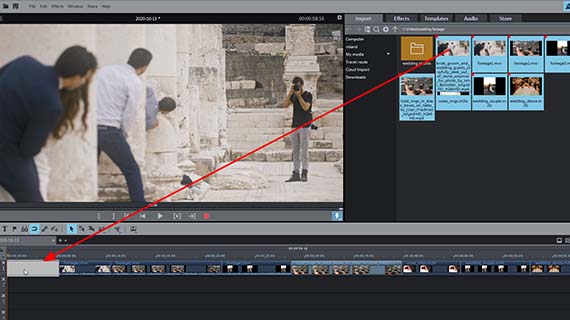
Post-produzione del video del matrimonio:
Importazione materiale
- Copiare tutti i file video che si desidera utilizzare in una directory separata del disco rigido.
- Aprire MAGIX Video deluxe e creare un nuovo progetto nella finestra di dialogo iniziale.
- Caricare nel progetto tutti i video che si desidera utilizzare nel video del matrimonio. È anche possibile utilizzare foto e sfumarle come sovrapposizione o come passaggio di una presentazione, ad esempio. Trascinare e rilasciare tutti i file dal Media Pool nella finestra del progetto.
Consiglio: Se si desidera caricare molti file, è possibile cliccare sul primo e sull'ultimo file tenendo premuto il tasto shift. Seleziona tutti i file. Quindi trascina i file selezionati nel progetto. Saranno disposti uno dopo l'altro nel primo brano.
- Per avviare o interrompere la riproduzione premi la barra spaziatrice nella tastiera.
- È possibile spostare il marker di riproduzione direttamente cliccando sulla barra del marker sopra la prima traccia.
In questo modo si ottiene una panoramica del materiale.
- Metti i video e le foto nell'ordine desiderato. Per un video di matrimonio, i video sono solitamente ordinati cronologicamente. Ciò significa che si spostano i video che mostrano gli eventi precedenti nella parte anteriore e le riprese degli eventi successivi nella parte posteriore.
- Se si desidera utilizzare anche le foto, è necessario considerare dove le sovrapposizioni funzioneranno meglio. Qualsiasi foto può essere utilizzata come immagine fissa o ridotta di dimensioni e sovrapposta come oggetto di sovrapposizione a un video sullo sfondo. Lo mostriamo di seguito.
Per prima cosa, smistare tutti i materiali uno dopo l'altro. È possibile utilizzare più tracce per questo scopo.
In seguito, valuta quali passaggi non dovrebbero essere utilizzati, ad esempio perché duplicati o troppo lunghi. Poi bisogna tagliare.
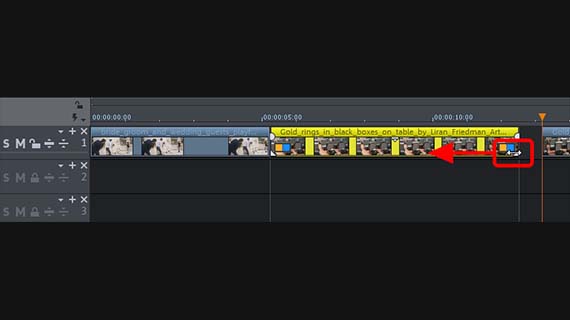
Post-produzione del video del matrimonio:
Montaggio video
- Posiziona il marker di riproduzione nei punti in cui si desidera tagliare.
- Clicca sul video che si desidera tagliare per selezionarlo e premere il tasto "T" sulla tastiera del computer. Questo taglia il video in due oggetti video indipendenti.
- È sufficiente eliminare gli oggetti tagliati dalla traccia con il tasto Delete. Assicurati che non ci siano spazi vuoti. Sposta la parte posteriore del video tagliato verso la parte anteriore per chiudere lo spazio.
- Per ritagliare esattamente le immagini iniziali e finali di ogni fotogramma della scena, utilizzare i bordi dell'oggetto nella parte anteriore e posteriore. A tale scopo, spostare il mouse su un bordo finché il puntatore del mouse non diventa una doppia freccia. A questo punto è possibile cliccare e tenere premuto il pulsante del mouse per tagliare l'oggetto semplicemente spingendo il bordo verso l'interno. Per un ritaglio accurato dei fotogrammi, ingrandire la visualizzazione con i pulsanti di zoom in basso a destra della finestra della traccia.
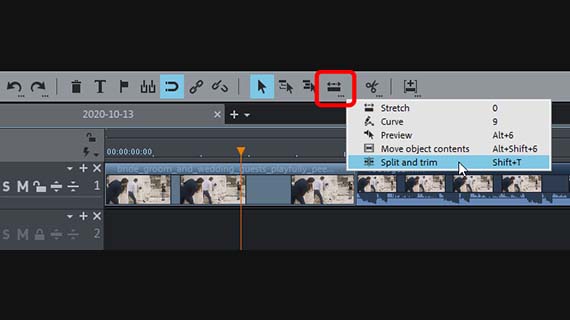
- Per scorrere rapidamente il materiale video, utilizza la modalità del mouse "Taglia e rifinisci". Per attivarlo, cliccacon il pulsante destro del mouse nella barra degli strumenti. Trascina il mouse sul video nella traccia e segui l'immagine del video sul monitor di anteprima. Clicca su tutti i punti in cui si desidera tagliare. Tenendo premuto il pulsante del mouse, è possibile tagliare direttamente il taglio ("trim").
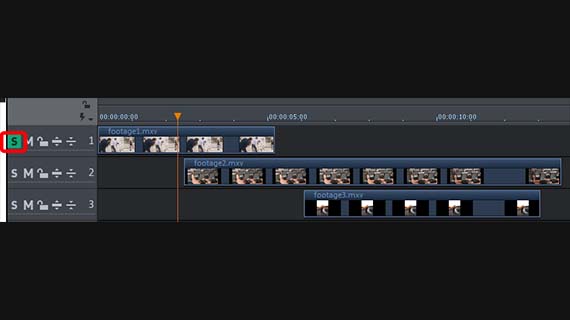
Post-produzione del video del matrimonio:
Traccia audio
Se hai girato diversi video, ad esempio della cerimonia, scegli una sola colonna sonora e disattiva tutte le altre.
- Ascolta separatamente tutti i video con lo stesso materiale audio, ad esempio spostandoli nella propria traccia e premendo i tasti S all'estrema sinistra dell'intestazione della traccia.
In questo modo la traccia in questione viene messa in pausa, in modo da poterla rivedere in pace senza interferenze da parte di materiale simultaneo su altre tracce.
- Decidere una "colonna sonora O". Quindi clicca con il tasto destro del mouse sugli altri video e selezionare "Funzioni audio" > "Disattiva oggetto audio" in ciascun caso.
Si ottiene quindi un video con la "colonna sonora originale" selezionata e altri video silenziati con riprese corrispondenti della stessa scena. Ora è possibile miscelare queste due sorgenti di immagini.
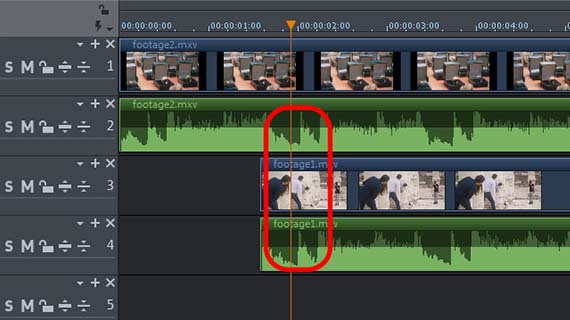
Post-produzione del video del matrimonio:
la traccia dell'immagine
- Il video di cui si vuole utilizzare la traccia audio va spostato nella traccia 1 in alto.
Così saprai sempre dove trovare la tua colonna sonora principale.
- I video possono essere organizzati con tracce di immagini alternative nelle tracce sottostanti.
In linea di principio, i brani più in basso si sovrappongono a quelli più in alto.
I video che mostrano la stessa scena devono essere sincronizzati in modo che le immagini corrispondano sempre ai suoni originali della traccia audio. Le tracce audio silenziose possono essere utilizzate bene per questo scopo. A tal fine, rendere visibili le tracce audio dei video:
- Cliccare con il tasto destro del mouse sugli altri video e selezionare prima "Funzioni audio" > "Rendi visibile la forma d'onda" e poi di nuovo: "Video/audio su tracce separate".
In questo modo è possibile stimare visivamente ciò che si può ascoltare nella rispettiva traccia audio.
- Per sincronizzare, individuare un suono evidente nelle tracce audio e spostare i video l'uno sull'altro in modo che il suono sia esattamente congruente su tutti i video o si trovi direttamente l'uno sull'altro nelle rappresentazioni delle forme d'onda. Se si desidera rendere nuovamente udibile la traccia audio silenziata per un breve periodo, cliccare con il pulsante destro del mouse sull'oggetto audio e selezionare "Imposta volume" > "Attiva audio".
Quando i video sono in esecuzione in modo sincrono, è possibile montare insieme le riprese dei video utilizzando i metodi descritti sopra.
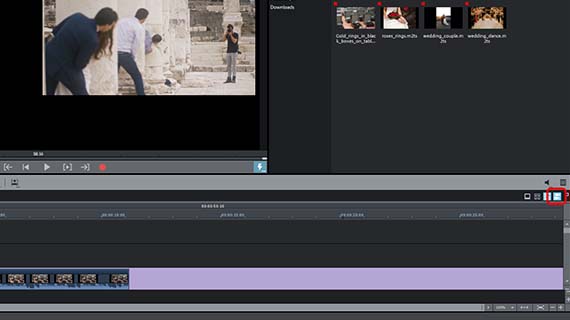
Due video di matrimonio
taglio in modalità multicam
La modalità Multicam di Video deluxe Plus offre un'alternativa più comoda alla procedura appena descritta. È possibile utilizzare questa modalità speciale come un banco di controllo per tagliare due video insieme:
- Sposta i due video da tagliare in tracce diverse, una sotto l'altra. Lascia libere le due tracce superiori.
- Attiva la modalità Multicam in basso a destra nella barra degli strumenti.
Ora i due video appaiono con piccole immagini di anteprima nella parte sinistra del monitor di anteprima. A destra l'immagine più ampia della traccia master.
- Clicca su una delle due immagini a sinistra per trasferirla sulla traccia di destinazione. L'immagine trasferita appare ora anche nell'area destra del monitor di anteprima.
- Per cambiare la fotocamera, clicca sull'altra immagine di anteprima nell'area di sinistra.
Avvia la riproduzione e taglia in diretta clicando sulle due immagini di anteprima oppure sposta manualmente l'indicatore di riproduzione sull'interfaccia successiva e imposta i tagli a riposo.
Clic dopo clic, viene creata una traccia di destinazione che consiste nelle rispettive sezioni dei due video.
Consiglio: Se vuoi montare più di due video insieme utilizzando il montaggio multicam, procurati il programma MAGIX Video Pro X. Funziona in modo molto simile a Video deluxe Plus, ma offre funzionalità estese in molte aree.
Poi si passa al montaggio finale.
- Se si trascina il mouse su un punto di intersezione, il puntatore del mouse cambia. Ora è possibile cliccare e spostare il punto di intersezione.
- Infine, disattiva nuovamente la modalità multicam.
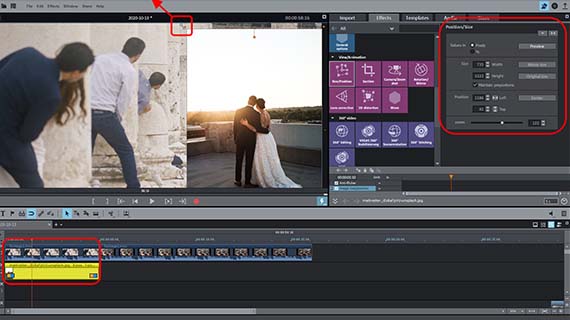
Post-produzione del video del matrimonio:
Collage, inserti fotografici, sovrapposizioni, titoli
Il video del matrimonio può ora essere arricchito con ulteriori media. Forse vorresti un realizzazione split screen, ad esempio, un video con lo sposo a sinistra e uno con la sposa a destra? Il modo più semplice è utilizzare i modelli forniti.
- Disporre i video che si desidera montare uno dopo l'altro e selezionare il primo video.
- Aprire la cartella "Template" > "Elementi di design" > "Picture-in-Picture Basic" nel Media Pool e selezionare un modello adatto utilizzando le funzioni di anteprima.
- Trascinare il modello sul primo video.
Quindi i video (o le foto) posteriori vengono automaticamente combinati in un collage a schermo diviso.
Che ne dite di un overlay, ad esempio, una foto sovrapposta a una determinata area del video?
- Trascina l'oggetto in sovrimpressione su una traccia sotto il video.
Poiché gli oggetti sui binari inferiori si sovrappongono a quelli sui binari superiori, a questo punto nella vista a schermo intero è visibile inizialmente solo l'oggetto sovrapposto.
- Aprire l'effetto "Posizione e dimensione" nel Media Pool.
Questo fa apparire un riquadro di modifica nel monitor di anteprima.
- Clicca sulle maniglie d'angolo della cornice e ridurre la sovrapposizione.
Nel processo, il video più in alto diventa visibile nelle aree dei bordi che si liberano.
- Per spostare la sovrapposizione ridotta, ad esempio in un angolo dell'immagine video, clicca al centro dell'immagine di anteprima e spostala nella posizione desiderata.
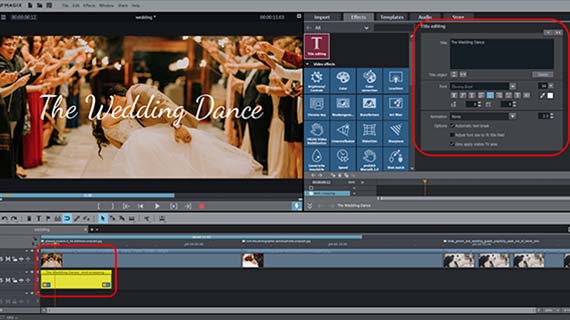
Creazione titoli e testi Il modo migliore per farlo è utilizzare un modello di titolo fornito.
- Aprire nuovamente i "Modelli" nel Media Pool e selezionare un modello adatto in "Modelli di titoli".
- Trascinare il modello nella finestra del progetto e inserire il testo del titolo nella finestra "Modifica titolo".
Per le intro e le outro, MAGIX Video deluxe offre una serie di modelli professionali prefabbricati.
- Aprire la cartella "Intros/Outros Basic" nei "Templates" del Media Pool.
Qui troverai molti modelli romantici, ad esempio "Wedding (Intro)" e "Wedding (Outro)". Quando si caricano questi modelli, i supporti associati vengono posizionati all'inizio o alla fine del progetto. Basta adattarli con i propri testi.
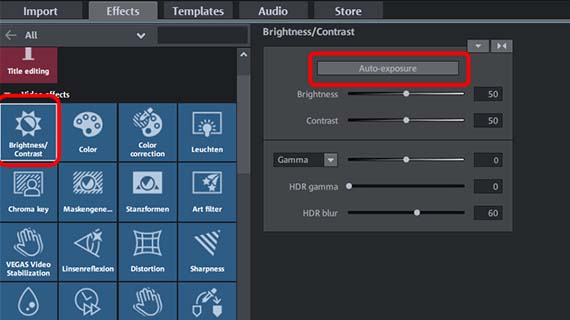
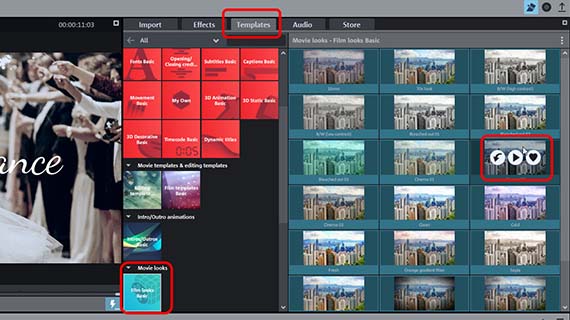
Post-produzione del video del matrimonio:
Qualità dell'immagine ed estetica del film
Infine, occupati dell'estetica del video del tuo matrimonio e ottimizza la qualità dell'immagine, se necessario.
- Seleziona un video o una foto nella finestra del progetto, apri la scheda Effetti nel Media Pool e cerca un effetto adatto. Utilizza anche le comode funzioni di ottimizzazione con 1 click negli effetti "Luminosità/Contrasto" e "Colore".
- Con la "Stabilizzazione video VEGAS" è possibile raddrizzare le immagini mosse o sfocate. La stabilizzazione dell'immagine è presente anche negli effetti video.
Vuoi che tutti i video abbiano lo stesso aspetto? Forse vuoi presentare alcuni scatti in bianco e nero. Pensa a quali effetti estetici potrebbero essere adatti. Prova diverse possibilità. Metti tutte le scene che devono ricevere lo stesso aspetto su tracce separate e imposta prima le finestre di dialogo degli effetti per un singolo video o foto.
- Sperimenta i look cinematografici inclusi nella scheda Effetti. Qui troverai anche le tabelle di lookup per dare al tuo video di matrimonio un aspetto cinematografico professionale. Trascina gli aspetti dei film o le tabelle di ricerca sui video della traccia.
- Se si desidera applicare le impostazioni dell'effetto corrente a tutti i video e le foto della traccia, clicca sul pulsante triangolo in alto a destra della finestra di dialogo degli effetti e selezionare "Applica effetti video a tutti gli oggetti seguenti".
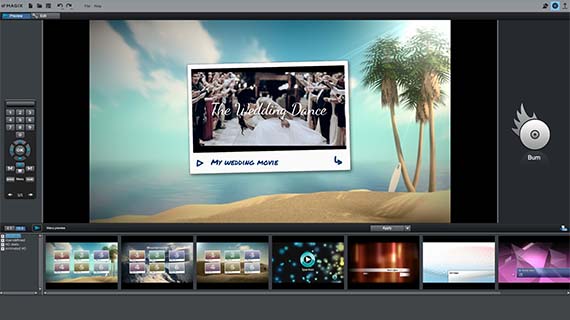
Video del matrimonio con menu di selezione
Masterizzazione su disco
Infine, quando tutto suona bene e ha un bell'aspetto quando viene riprodotto in Video deluxe Plus, masterizza il video del tuo matrimonio su un disco, insieme a un menu di selezione ben progettato.
- Cliccare sul pulsante con l'icona del disco in alto a destra.
Questo cambia l'interfaccia per la masterizzazione.
Se non sono ancora stati impostati dei marker capitolo, ti verrà chiesto se impostarli manualmente o automaticamente. Con i marker capitolo, il pubblico può saltare ai diversi capitoli e scene del video con il telecomando
Se si desidera impostare da soli i marker di capitolo nei punti selezionati, rimanere prima nella vista principale. Posizionare il marker di riproduzione nei punti in cui deve essere impostato un marker di capitolo e selezionare "Modifica" > "Marcatore" > "Imposta marker di capitolo". Quando tutti i marker di capitolo sono al loro posto, passare alla vista di masterizzazione.
- Nella parte inferiore della vista di cottura, selezionare un layout di menu.
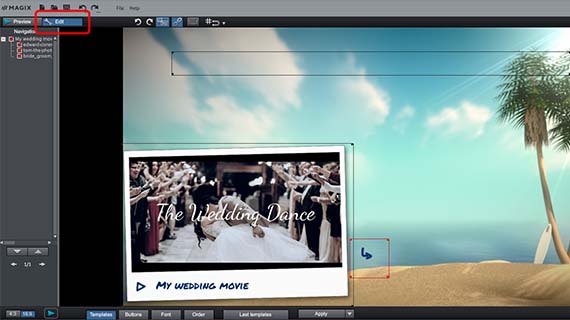
È anche possibile combinare singoli elementi del menu, ad esempio il carattere di un modello con il layout di un altro.
I testi del menu possono essere modificati semplicemente facendo doppio clic su una voce. Se si desidera personalizzare ulteriormente il menu, passare alla modalità "Modifica". Qui è possibile effettuare tutti i tipi di regolazioni, ad esempio creare nuovi pulsanti, spostare o eliminare elementi grafici e persino importare file di Photoshop come layout di menu.
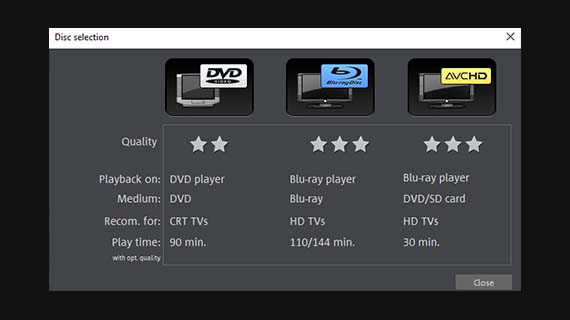
- Quando il menu di selezione è pronto, cliccare sul pulsante Masterizza e selezionare il tipo di disco che si desidera masterizzare (DVD, AVCHD o Blu-ray Disc).
- Per ottenere una copertura adeguata, cliccare sul simbolo della stampante nell'interfaccia di cottura.
Apre il piccolo programma ausiliario MAGIX Cover & Label in dotazione. Questo strumento può essere utilizzato per impaginare e stampare eleganti copertine, inserti ed etichette per dischi.
- Inoltre, per copiare il materiale completo, cioè tutti i file video, le foto e il materiale audio, su un supporto dati separato, selezionare l'opzione "File" > "Backup" > "Copia progetto e media in una cartella". Ad esempio, collegare una chiavetta USB e utilizzare questa opzione per copiare tutti i file utilizzati sulla chiavetta.
In seguito, potrai consegnare la chiavetta USB e il disco agli sposi e ritirare la tua meritata ricompensa (se non era il tuo regalo di nozze).
Video di matrimonio con MAGIX Video deluxe Plus, il software per film semplicemente belli:
- Importazione ed esportazione di tutti i formati rilevanti
- Montaggio rapido & dettagliato
- Assistenti automatici
- Fino a 900 effetti & musica
- Modelli intuitivi per intro, outro, sottotitoli, dissolvenze, titoli di testa e molto altro.
- I tuoi film su DVD e Blu-ray (incluso il design del menu)
Creatore di video per matrimoni
Avviare il download



